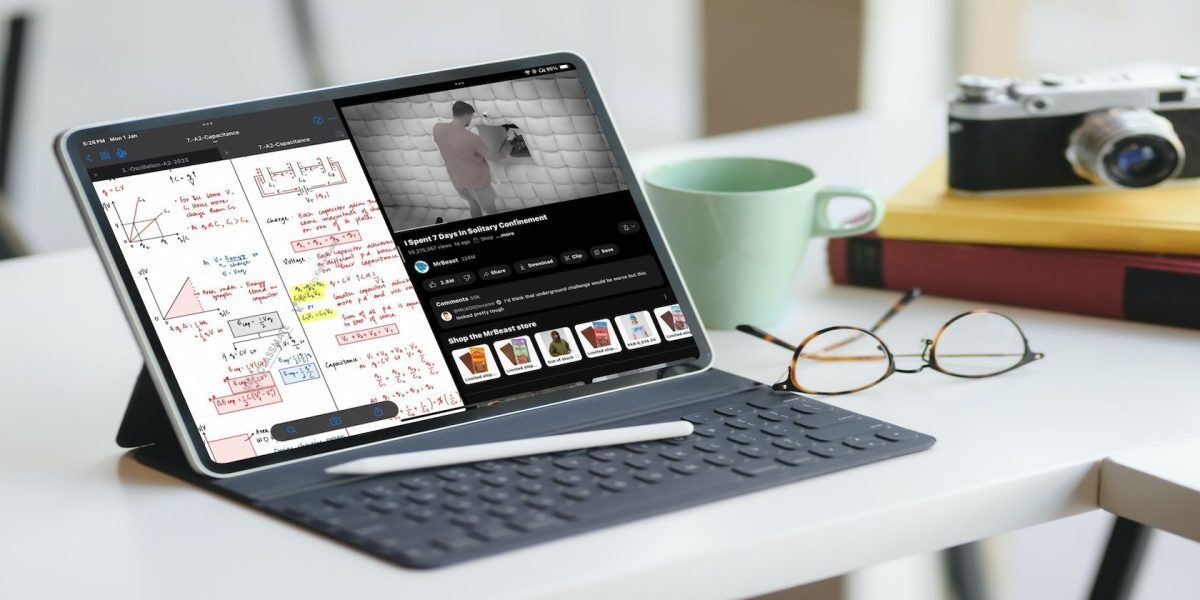با توجه به سخت افزار قوی آیپد، انجام چندین کار همزمان با این گجت محبوب، کار راحتی خواهد بود. برای سهلتر کردن این روند، شما میتوانید، صفحه نمایش را نیز تقسیم کنید تا مجبور نباشید، دم به دقیقه، بین دو برنامه سوییچ کنید. اگر قبلا این کار را انجام ندادهاید، بگذارید آن را در نوشته امروز به شما توضیح دهیم.
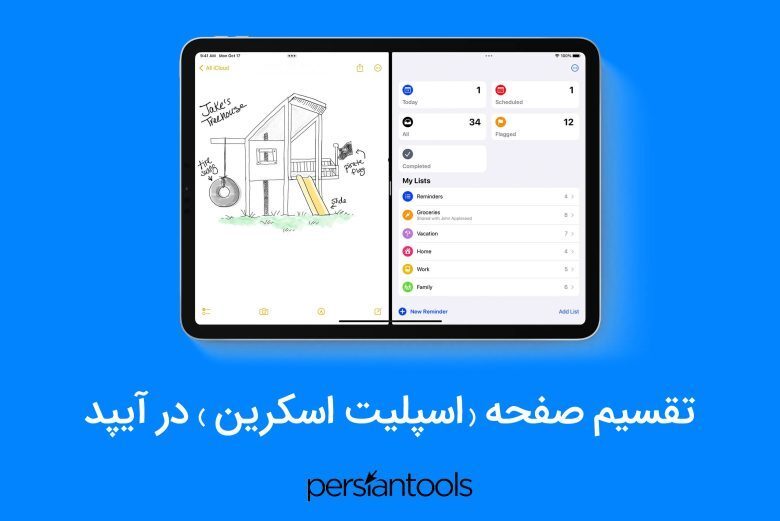
آموزش استفاده از تقسیم صفحه در آیپد
اپل عادت دارد، روی بعضی از معروفترین ویژگیها اسمی که خودش ابداع کرده را بگذارد. برای مثال قابلیت تقسیم صفحه، همه جا با نام اسپلیت اسکرین (Split screen) خوانده میشود اما در محصولات اپل به آن اسپلیت ویو (Split View) میگویند! برای افرادی که با این قابلیت آشنایی ندارند باید بگوییم، با این امکان، شما صفحه نمایش را به دو بخش تقسیم میکنید و مثلا در سمتی، ویدیو یوتیوب از یک سخنرانی علمی را اجرا کرده و در بخشی دیگر، به یادداشت برداری میپردازید.
برای این که از اسپلیت ویو در آیپد استفاده کنید، ابتدا باید یکی از برنامههایی که مد نظر دارید را باز کنید و سپس روی سه نقطه بالای صفحه بزنید و Split View را انتخاب نمایید.
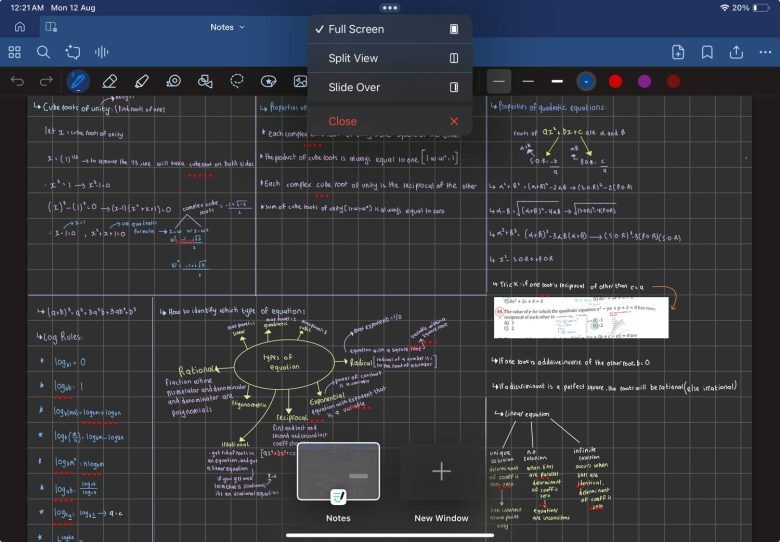
بعد از این که روی اسپلیت ویو زدید، به صفحه اصلی آیپد میروید. در اینجا باید برنامهای دیگر را انتخاب کنید که در بخش دوم صفحه نمایش به تصویر در بیاید.
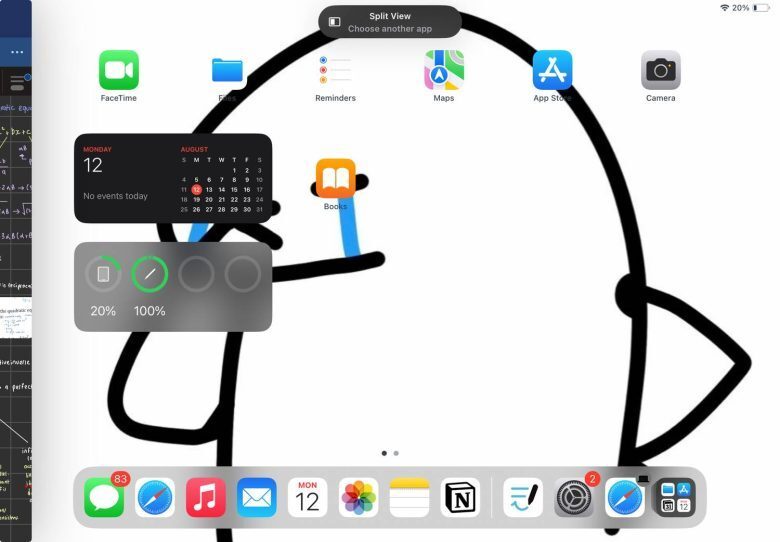
اگر برنامههایی که میخواهید باز کنید، همین حالا روی آیپد داک شما هستند، راه دیگری نیز برای استفاده از اسپلیت ویو وجود دارد. برنامه اول را باز کرده و آرام از پایین به سمت بالا صفحه را بکشید. داک آیپد به نمایش در میآید و شما باید روی دومین برنامهای که میخواهید لمس طولانی کرده و سپس آن را بکشید و در سمت راست تصویر رها کنید.
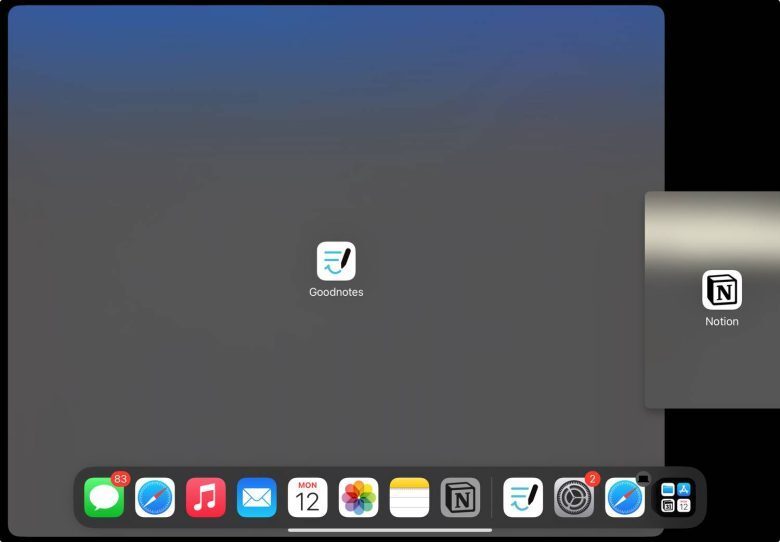
وقتی صفحه نمایش به دو بخش تقسیم شد، متوجه میشوید که یک نوار نازک، این دو صفحه را از هم جدا کرده است. شما با لمس روی این نوار و کشیدن به سمت چپ یا راست، میتوانید، اندازه پنجرهها را تغییر دهید
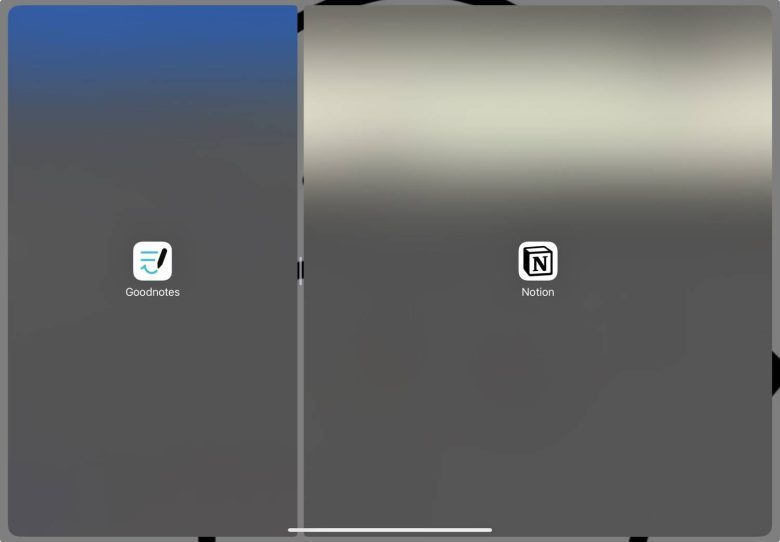
برای تغییر مکان هر پنجره، میتوانید از منو اسپلیت ویو نیز استفاده کنید. برای این کار روی سه نقطه بالای هر پنجره لمس طولانی کرده و سپس پنجره را بکشید و در اندازه مورد نظر رها کنید.
بعد از این که کار شما با اسپلیت ویو تمام شد، کافیست، جدا کننده را از سمت چپ یا راست به لبه صفحه نمایش بکشید تا از این حالت خارج شوید. البته میتوانید روی سه نقطه بالای صفحه زده و Close را انتخاب نمایید.
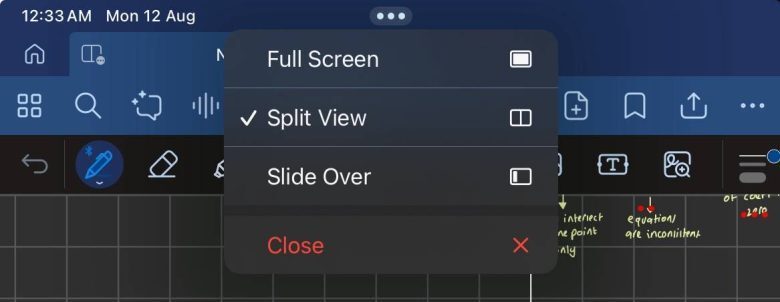
باز کردن چند پنجره از یک برنامه
از این که بین دو برگه سافاری سوییچ کنید خسته شدهاید؟ خب یک راه حل برای شما این است که در حالت اسپلیت ویو، دو بار برنامه را در پنجرههای مختلف باز کنید. خیلی از برنامهها از حالت اسپلیت ویو پشتیبانی میکنند اما باید مد نظر داشته باشید که نمیتوان، همهی برنامهها را به این صورت، دو بار اجرا کرد. برای مثال شما نمیتوانید، دو اینستاگرام یا دو فیسبوک داشته باشید!
برای استفاده از این قابلیت، برنامهی مورد نظر خود را باز کرده، روی سه نقطه بالای صفحه بزنید و سپس New Window را انتخاب نمایید. بعد از این که پنجرهی جدید باز شد، دوباره روی سه نقطه بالای صفحه بزنید و Split View را انتخاب نمایید. حالا در میان برنامههای خود، دوباره روی همان برنامهای که از قبل باز کردهاید بزنید.
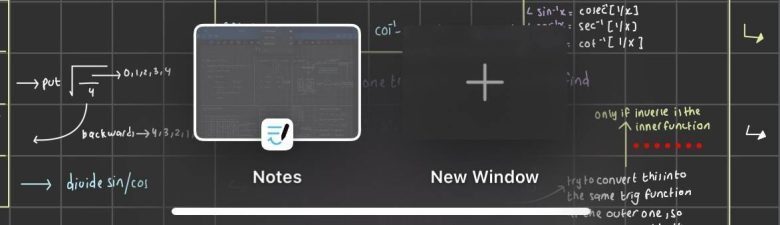
اجرای سه برنامهی همزمان با اسپلیت ویو و ساید اور
اگر در کنار این قابلیت، از یک امکان دیگر در آیپد به نام ساید اور (Slide Over) استفاده کنید، میتوانید سه برنامه را هم به صورت همزمان باز کنید.
برای این کار ابتدا با توجه به بخشهای قبلی این نوشته، آیپد را به حالت اسپلیت ویو در آورید و دو برنامه را باز کنید. سپس به آرامی از پایین صفحه به بالا بکشید تا داک باز شود و سپس برنامهی مد نظر خود را بگیرید و در مرکز صفحه نمایش رها کنید. دقیقا باید برنامه را در بخشی که دو صفحه از هم جدا شدهاند رها کنید، وگرنه جایگزین یکی از برنامهها میشود.
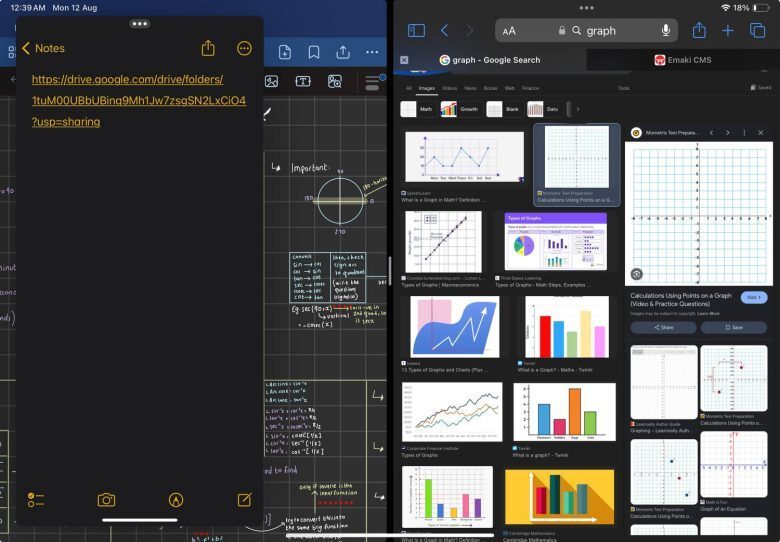
به این ترتیب، برنامهی سوم را هم در صفحه خواهید داشت.
انتقال اطلاعات از یک پنجره به پنجرهای دیگر در اسپلیت ویو
در حالت اسپلیت ویو، این امکان نیز برایتان مهیاست تا اطلاعاتی را از یک پنجره به پنجرهی دیگر منتقل کنید. در خیلی از برنامههای پیش فرض، حتی میتوان از کشیدن و رها کردن برای انتقال عکس یا نوشته یا چیزهایی از این دست استفاده کرد، اما همهی برنامهها از این قابلیت پشتیبانی نمیکنند.
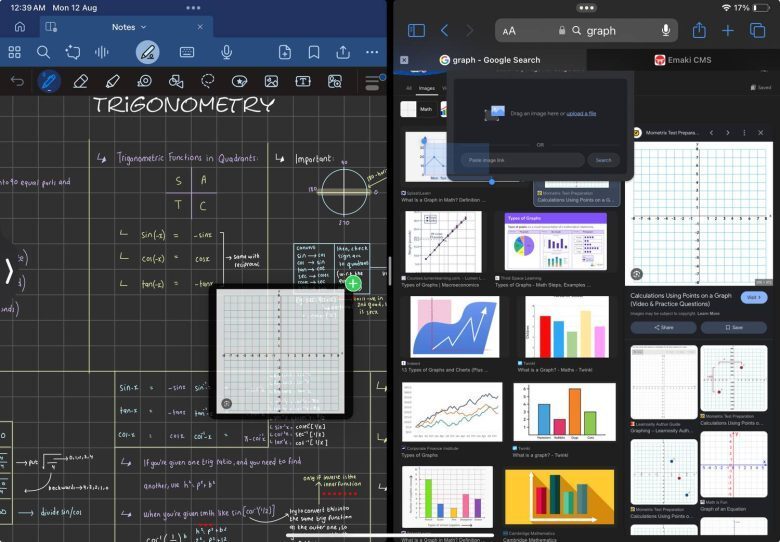
برای این کار باید روی چیزی که مد نظر دارید، لمس طولانی کرده و سپس آن را بکشید و در پنجرهی دیگر رها کنید.